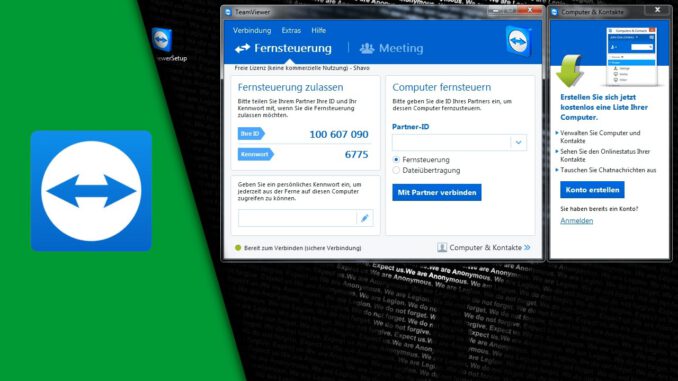
PC fernsteuern mit TeamViewer
Egal ob man es im Beruf benötigt oder entfernt wohnende Verwandte. Einen PC fernsteuern zu können ist heute eine gute Möglichkeit, um Probleme auch aus der Distanz lösen zu können. TeamViewer hat sich auf eine entsprechende Software spezialisiert, mit der man aus der Ferne einen PC steuern kann. Da wir selbst auch technikaffin sind, werden wir von Verwandten beim alljährlichen Besuch auch oft dafür in Anspruch genommen, sodass wir mittlerweile selbst TeamViewer dafür nutzen, damit man bei Familienfesten nicht am Rechner der Verwandten sitzen muss. In jedem Fall eine interessante Software für jeden hilfsbereiten Technikfreund.
PC fernsteuern unter Windows 10
TeamViewer gibt es für verschiedene Versionen von Windows, sodass man das Programm nicht nur unter Windows nutzen kann. Auch für Windows 8 und selbst noch Windows 7 sind entsprechende Versionen vorhanden, mit denen man arbeiten kann. Generell überzeugt TeamViewer durch eine sehr einfache Bedienung, sodass man auch als Anfänger schnell in die Bedienung einsteigen kann und – viel wichtiger – dies auch einem sehr unerfahrenen Nutzer auf der anderen Seite über das Telefon begreiflich machen kann.
Schritt-für-Schritt Anleitung:
- Lade dir zunächst das Programm TeamViewer herunter
- Du musst das Programm nicht unbedingt installieren, da es auch die Funktion „Nur starten“ gibt
- Ist das Programm installiert findest du links deine Daten. Soll sich jemand auf deinen Rechner aufschalten, musst du diese Daten übermitteln. Willst du dich aufschalten, muss dir die andre Person die Daten geben
- Willst du dich aufschalten, gib rechts bei „Computer fernsteuern“ zunächst die Partner-ID ein und danach das Kennwort
- WICHTIG: Der Partner muss nach Eingabe der Daten noch den Zugriff erlauben. Sonst ist keine Fernsteuerung möglich
- Fertig!
Unser Fazit: Das PC Fernsteuern ist kostenlos und mit deutscher Bedienung. Es spricht daher nichts dagegen, als Privatperson mal reinzuschauen. Man sollte lediglich darauf achten, nicht die uneingeschränkte Freigabe freizuschalten, sondern die Freigabe lieber jedes Mal zu bestätigen. Dies scheint vielleicht lästig, sorgt aber dafür, dass kein ungewünschter Zugriff über fremde Personen stattfindet. Und nun wünschen wir euch viel Erfolg bei der Fernwartung!
Video-Anleitung:
Links mit * sind Affiliate-Links. Durch den Kauf über diesen Link erhalten wir einen Teil des Kaufpreises als Provision, ohne dass für dich Mehrkosten entstehen. Das hilft uns die hier vorhandenen Angebote für dich weiter auszubauen! Danke!
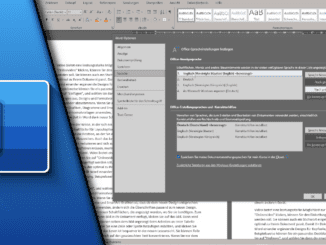

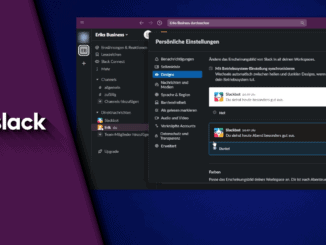
Hinterlasse jetzt einen Kommentar